Samsung 710MP User Manual (user Manual) (ver.1.0) (Spanish)
Samsung 710MP Manual
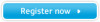 |
UPC - 729507706795
View all Samsung 710MP manuals
Add to My Manuals
Save this manual to your list of manuals |
Samsung 710MP manual content summary:
- Samsung 710MP | User Manual (user Manual) (ver.1.0) (Spanish) - Page 1
SyncMaster 510MP / 710MP Antes de usar el equipo lea este manual para evitar fallas y guarde para futuras referencias - Samsung 710MP | User Manual (user Manual) (ver.1.0) (Spanish) - Page 2
Conexión con otros dispositivos Instalación del Controlador de Monitor Automático Manual Cambiar la base Cómo usar el botón FOLD (Plegar) Instalación de una base VESA Ajuste del monitor Controles de usuario Botones de control de usuario Funciones de acceso directo Visualización en Pantalla - Samsung 710MP | User Manual (user Manual) (ver.1.0) (Spanish) - Page 3
Instrucciones de seguridad : Nomenclatura Negligencia en el cumplimiento de las indicaciones señaladas por este símbolo podría ocasionar daños físicos o perjuicios al equipo. Prohibido No desensamblar No tocar Es importante leer y entender en todo momento Desconectar el enchufe del tomacorriente - Samsung 710MP | User Manual (user Manual) (ver.1.0) (Spanish) - Page 4
Instrucciones de seguridad : Fuente de alimentación Cuando no use el computador durante largos periodos de tiempo, ajústelo a DPMS. Si usa un protector de pantalla, póngalo al modo de pantalla activa. No use un enchufe estropeado o flojo. z Esto podría originar una descarga eléctrica o fuego. No - Samsung 710MP | User Manual (user Manual) (ver.1.0) (Spanish) - Page 5
o al cuerpo humano. Ponga el monitor en una superficie plana y estable. z El monitor puede causar lesiones al caerse. Coloque el monitor cuidadosamente. z Podría dañarse o romperse. No asiente el monitor sobre la pantalla. z Se podría dañar la superficie TFT-LCD. La instalación de un soporte de - Samsung 710MP | User Manual (user Manual) (ver.1.0) (Spanish) - Page 6
Instrucciones de seguridad : Limpieza Cuando limpie la caja del monitor o la superficie del TFT-LCD, limpie con una tela suave, ligeramente mojada. No rocíe detergente directamente sobre el monitor. z Esto podría causar daño, una descarga eléctrica o fuego. Use el detergente recomendado con una tela - Samsung 710MP | User Manual (user Manual) (ver.1.0) (Spanish) - Page 7
MANUAL DE INSTRUCCIONES ANTES DE CONECTAR Y OPERAR EL APARATO, CONSERVE EL MANUAL PARA FUTURAS REFERENCIAS, GRACIAS. POR FAVOR LEA ESTE MANUAL averías, descarga eléctrica o fuego debido al daño del cable. No mueva el monitor a la izquierda o a la derecha jalando sólamente el cordón o el cable de se - Samsung 710MP | User Manual (user Manual) (ver.1.0) (Spanish) - Page 8
papel o cerillas, en los respiraderos o en las tomas de A/V del monitor. z Esto podría causar un funcionamiento incorrecto, una descarga eléctrica o pantalla con una imagen en movimiento, cuando sea necesario dejar desatendido el monitor durante un largo período de tiempo. Tenga cuidado al ajustar - Samsung 710MP | User Manual (user Manual) (ver.1.0) (Spanish) - Page 9
y 19" - 17" Ancho - 1280 X 768 21" - 1600 x 1200 24" - 1920 x 1200 Mantenga el volumen en un nivel apropiado cuando utilice los auriculares. z Un nivel de volumen excesivamente ruidoso puede dañar la capacidad auditiva. Mantenga una distancia apropiada entre sus ojos y la pantalla del monitor - Samsung 710MP | User Manual (user Manual) (ver.1.0) (Spanish) - Page 10
su proveedor. CD de instalación con la Guía del usuario y el Controlador Natural Color del monitor Cordón eléctrico Cable de señal (D-Sub de 15 contactos) Control remoto / Baterías (CR2025) Monitor Cable de audio Guía de Instalación Rápida Documento de garantía (no está disponible en todas - Samsung 710MP | User Manual (user Manual) (ver.1.0) (Spanish) - Page 11
ón : Parte Delantera Para más información referente a las funciones del monitor, véase Controles de usuario en Ajuste del monitor. La disposición delantera del monitor puede variar levemente dependiendo del modelo del monitor. 1. Botón SOURCE 2. Botón MagicBright™ 3. Botón Salir / Auto 4. Bot - Samsung 710MP | User Manual (user Manual) (ver.1.0) (Spanish) - Page 12
de 15 pins del cable de señal del vídeo al conector de vídeo del PC en la parte posterior del monitor. C. Terminal de conexión de antena (Cuando la TV está conectada) D. Terminal de conexión de sonido del PC (Stereo) (Entrada) E. Terminal de conexión de audio 1. Terminal de conexión de auriculares - Samsung 710MP | User Manual (user Manual) (ver.1.0) (Spanish) - Page 13
dentro de un intervalo de 0.23 a 33 pies (de 7cm a 10m) y 30 grados a izquierda y derecha del sensor de recepción del control remoto del monitor. 1. Nombres de los botones 1. Botón Energía 2. Botón MagicBright™ 3. Botón Silencio 4. Botón Automático / Canal anterior 5. Botón Títulos 6. Botón Canal - Samsung 710MP | User Manual (user Manual) (ver.1.0) (Spanish) - Page 14
la computadora y el monitor. 5. Puede disfrutar de sonido claro y de calidad de la tarjeta de sonido de la computadora usando los altavoces del monitor. (No es necesario instalar otros altavoces para su computadora). Consulte a un centro de servicio local de Samsung Electronics para comprar los - Samsung 710MP | User Manual (user Manual) (ver.1.0) (Spanish) - Page 15
. Para más información sobre cómo conectar los dispositivos de entrada de audio y vídeo (AV), véase Controles de usuario en Ajuste del monitor. 1. Conexión de dispositivos de audio y vídeo (AV) El monitor tiene terminales de conexión de audio y vídeo para conectar dispositivos de entrada de audio - Samsung 710MP | User Manual (user Manual) (ver.1.0) (Spanish) - Page 16
el interruptor DIP de control de resolución en el adaptador de Macintosh (No incluido) consultando la tabla de configuración del interruptor que se muestra en su parte posterior. 4. Encienda el monitor y el Macintosh. Consulte a un centro de servicio local de Samsung Electronics para comprar los - Samsung 710MP | User Manual (user Manual) (ver.1.0) (Spanish) - Page 17
Instalación - Conexión del Monitor : Conexión con otros dispositivos 4. Conexión de auriculares Puede conectar sus auriculares con el monitor. 1. Conecte sus auriculares con el puerto Headphone-out (Salida de auricular). - Samsung 710MP | User Manual (user Manual) (ver.1.0) (Spanish) - Page 18
samsung-monitor.com/ (Worldwide) http://www.samsungusa.com/monitor/ (USA) http://www.sec.co.kr/monitor Controlador del Monitor y el Manual de usuario" que viene incluido con el monitor. Cuando se 2. Haga clic en "Windows ME Driver". 3. Escoja el modelo de su monitor de la lista de modelos, luego haga - Samsung 710MP | User Manual (user Manual) (ver.1.0) (Spanish) - Page 19
ón no dañará su sistema. Este driver del monitor está bajo el Logotipo certificado MS, y su instalación no causará daño a su sistema. * El driver certificado será colocado en la Página Web del Monitor Samsung. http://www.samsung-monitor.com/ 6. La instalación del Driver del Monitor está terminada. - Samsung 710MP | User Manual (user Manual) (ver.1.0) (Spanish) - Page 20
de Monitor : Manual Cuando el sistema operativo solicite la unidad de disco del monitor (Controlador), inserte el CDROM incluido con este monitor. web site : http://www.samsung-monitor.com/ (Worldwide) http://www.samsungusa.com/monitor/ (USA) http://www.sec.co.kr/monitor/ (Korea) http://www. - Samsung 710MP | User Manual (user Manual) (ver.1.0) (Spanish) - Page 21
Instalación - Instalación del Controlador de Monitor : Manual 4. Pulse el botón "Propiedades" en la ficha "Monitor" y seleccione la ficha "Driver". 5. Pulse "Actualizar Driver" y seleccione "Instalar de una lista o ..." luego haga clic en el botón "Siguiente". 6. Seleccione "No busque, yo voy a - Samsung 710MP | User Manual (user Manual) (ver.1.0) (Spanish) - Page 22
Luego haga click en el botón "terminar". Este driver del monitor está bajo el Logotipo certificado MS, y su instalación no causará daño a su sistema. * El driver certificado será puesto en la Página Web del Monitor Samsung. http://www.samsung-monitor.com/ 9. Pulse el botón "Cerrar" luego haga clic - Samsung 710MP | User Manual (user Manual) (ver.1.0) (Spanish) - Page 23
" en la ventana de "Buscar: todos los archivos" 3. Escoja "A:\(D:\driver)" luego haga clic en el botón de "Abrir" y luego haga clic en el botón "Aceptar" * Guía de Instalación Manual del Monitor 1. Haga clic en "Iniciar", "Configuración", "Panel de control". 2. Haga doble clic en el icono "Pantalla - Samsung 710MP | User Manual (user Manual) (ver.1.0) (Spanish) - Page 24
Instalación - Instalación del Controlador de Monitor : Manual 4. Sistema Operativo Microsoft® Windows® NT 4.0 1. Haga clic en "Iniciar", "Configuración", "Panel de Control" y luego haga doble clic en "Pantalla". 2. En la ventana "Información de Registro de Pantalla", pulse la ficha "Configuración" y - Samsung 710MP | User Manual (user Manual) (ver.1.0) (Spanish) - Page 25
Instalación - Cambiar la base : Cómo usar el botón FOLD (Plegar) El monitor se puede reclinar desde 0 hasta 90 grados. Cuando se pliega completamente (reclinado), la base se convierte en una agarradera útil para mover el monitor. 1. Reclinación del monitor - Samsung 710MP | User Manual (user Manual) (ver.1.0) (Spanish) - Page 26
Instalación - Cambiar la base : Cómo usar el botón FOLD (Plegar) 2. Cómo plegar la base Se puede Instalar una base VESA cuando la base del monitor esté completamente plegada. - Samsung 710MP | User Manual (user Manual) (ver.1.0) (Spanish) - Page 27
base VESA. Alinee los cuatro orificios de perno en la base del monitor con los orificios después, sujete la base con los cuatro pernos que se incluyen. de la base VESA y, Sólo se deben usar los pernos que se incluyen. Samsung Electronics no será responsable de los daños causados por la - Samsung 710MP | User Manual (user Manual) (ver.1.0) (Spanish) - Page 28
de control puede variar ligeramente dependiendo del modelo de monitor. Botones del monitor Para menú seleccionados. En el modo TV, selecciona los canales de TV. Para más información, véase Funciones Energía Enciende y apaga el monitor. 8. Indicador Energía El indicador Power (Energía) indica el modo - Samsung 710MP | User Manual (user Manual) (ver.1.0) (Spanish) - Page 29
Ajuste del monitor - Controles de usuario : Botones de control de usuario Botones del Control Remoto Para más información sobre las funciones de ajuste de más información, consulte Funciones de acceso directo > Ajuste automático. TV Mode : Botón Canal anterior - Este botón se usa para volver - Samsung 710MP | User Manual (user Manual) (ver.1.0) (Spanish) - Page 30
Ajuste del monitor - Controles de usuario : Botones de control de usuario Botones del Control Remoto Para más información sobre las funciones de ajuste ajusta los valores del menú seleccionados. En el modo TV, selecciona los canales de TV. Para más información, consulte Funciones de acceso directo - Samsung 710MP | User Manual (user Manual) (ver.1.0) (Spanish) - Page 31
Auto Adjustment) antes de probar Ajuste Manual (Manual Adjustment). Asegúrese de que la frecuencia de reloj del monitor coincida con la tarjeta de vídeo mientras está bloqueado el menú OSD. 1. Botones de control 2. Pantalla PC 3. Pantalla TV Botón SOURCE, botón MagicBright, botón Volumen, botón - Samsung 710MP | User Manual (user Manual) (ver.1.0) (Spanish) - Page 32
Ajuste del monitor - Controles de usuario : Funciones de acceso directo 3. Volumen Cuando OSD no está en pantalla, pulse el botón o para ajustar el volumen. 1. disminuir el número del canal. 2. Pulse el botón para aumentar el número del canal. Esta función sólo está disponible en modo TV o PC. - Samsung 710MP | User Manual (user Manual) (ver.1.0) (Spanish) - Page 33
Ajuste del monitor - Visualización en Pantalla : Funciones OSD Los caracteres y los iconos se destacan ón de ajuste de pantalla de PC. Contraste Calibre el Contraste. Luminosidad Calibre el Luminosidad. Control Color El tono del color se puede cambiar desde el blanco rojizo al blanco azulado. Los - Samsung 710MP | User Manual (user Manual) (ver.1.0) (Spanish) - Page 34
correctamente. 4) Agr. / Bor. Agrega o borra los canales de la memoria. Control imagen Las propiedades de pantalla de Controles de TV tales como Contraste, Luminosidad, Definición, Color y Matiz. 1) Contraste: Ajusta el contraste del TV sin afectar al contraste de RGB del PC. 2) Luminosidad: Ajusta - Samsung 710MP | User Manual (user Manual) (ver.1.0) (Spanish) - Page 35
Ajuste del monitor - Visualización en Pantalla : Funciones OSD 3. Pantalla Video Para más información sobre Ajuste de pantalla en Modo Video, véase Secuencias de animación de ajuste de pantalla de Vídeo. Ajuste de pantalla en Modo Video no afecta en absoluto a Pantalla PC. Control imagen Las - Samsung 710MP | User Manual (user Manual) (ver.1.0) (Spanish) - Page 36
Ajuste del monitor - Visualización en Pantalla : Funciones OSD 5. Control OSD Para más información sobre las funciones de ajuste de fácilmente una de las cuatro configuraciones con sólo pulsar el botón de control MagicBright™ . Secuencias de animación de ajuste de pantalla Ajustado Usuario : - Samsung 710MP | User Manual (user Manual) (ver.1.0) (Spanish) - Page 37
ón sobre cómo Arrancar en Modo seguro. Véase Especificaciones > Modos de Pantalla Prefijados acerca de las resoluciones o frecuencias compatibles con el monitor. Si la frecuencia vertical se establece con un valor de 85Hz o mayor, se muestra en semitono el mensaje " Video incompatible ". Ajuste - Samsung 710MP | User Manual (user Manual) (ver.1.0) (Spanish) - Page 38
monitor. 1. Comprobación del Controlador del adaptador Haga clic en Inicio --> Configuración --> Panel de control su computadora: Ejecute Setup.exe o Install.exe, que se encuentran en el mojado. z Se recomienda un producto de limpieza de Samsung para prevenir daños en la pantalla. 2. Mantenimiento - Samsung 710MP | User Manual (user Manual) (ver.1.0) (Spanish) - Page 39
La pantalla del monitor parpadea. La pantalla de TV se vuelve borrosa o muestra señales de perturbación. La señal de TV no se recibe Soluciones cordón de suministro eléctrico esté conectado firmemente y el monitor LCD está encendido. (Véase Conexión del Monitor) z Asegúrese de que el cable de señal - Samsung 710MP | User Manual (user Manual) (ver.1.0) (Spanish) - Page 40
constante o parpadea cada 0,5 o 1 segundos Los botones del control frontal del monitor no responden. Soluciones z Ejecute el Ajuste de frecuencia Ajuste Grueso recomendados. Modelo de 15 pulgadas (1024 x 768 @ 60Hz) y modelo de 17 pulgadas (1280 x 1024 @ 60Hz). z Compruebe si la resolución y la - Samsung 710MP | User Manual (user Manual) (ver.1.0) (Spanish) - Page 41
de la tarjeta de sonido. (Véase Conexión del Monitor) z Compruebe el nivel del volumen. (Véase Volumen) z Compruebe el nivel del volumen. (Véase Volumen) z Si el volumen sigue siendo demasiado bajo después ajustar el control al máximo, compruebe el control del volumen en la tarjeta de sonido del - Samsung 710MP | User Manual (user Manual) (ver.1.0) (Spanish) - Page 42
en Panel de control Apariencia y temas Pantalla Protector de pantalla o en SETUP del BIOS del equipo. (Véase el manual de Windows y de Manual del Computador / Windows) Cómo se puede limpiar el Tubo de imagen/Panel LCD? Desconecte el cordón de suministro de energía y luego limpie el monitor - Samsung 710MP | User Manual (user Manual) (ver.1.0) (Spanish) - Page 43
sin previo aviso. Weight Generales Nombre del Modelo SyncMaster 510MP Panel LCD Tamaño 15,0 pulgadas (diagonal) Area de Presentaci 7Vp-p Positiva a 75 ohm, Sync H /V distinta, Nivel TTL positivo o negativo TV / Vídeo Sistema de color NTSC Sistema de sonido M/N Formato de vídeo CVBS - Samsung 710MP | User Manual (user Manual) (ver.1.0) (Spanish) - Page 44
del sistema. En la mayoría de los casos, la instalación del monitor se hará automáticamente, a menos que el usuario desee seleccionar configuraciones alternas. Punto aceptable Para este producto se usa la pantalla TFT LCD fabricada con tecnología avanzada de semiconductores con una precisión de 99 - Samsung 710MP | User Manual (user Manual) (ver.1.0) (Spanish) - Page 45
cambios sin previo aviso. Generales Nombre del Modelo SyncMaster 710MP Panel LCD Tamaño 17,0 pulgadas (diagonal) Area de Presentación 337 -p Positiva a 75 ohm, Sync H /V distinta, Nivel TTL positivo o negativo TV / Vídeo Sistema de color NTSC Sistema de sonido M/N Formato de vídeo CVBS - Samsung 710MP | User Manual (user Manual) (ver.1.0) (Spanish) - Page 46
SyncMaster 710MP Consideraciones medioambientales Operación Temperatura : 50°F ~ 104°F(10°C ~ 40°C) Humedad : 10% ~ 80%, no-condensación Almacenamiento Temperatura : -4°F ~113°F (-20°C ~ 45°C) Humedad : 5% ~ 95%, no-condensación Capacidad Plug y Play Este monitor LCD: z 17 pulgadas: 3,932,160 - Samsung 710MP | User Manual (user Manual) (ver.1.0) (Spanish) - Page 47
Suministro de Energía Consumo de Energía Verde Menos de 43W SyncMaster 710MP Modo de ahorro energético EPA/ENERGY 2000 Apagado de la Fuente de Alimentación (110Vac) Verde, intermitente Negro Menos de 2W Menos de 1W Este monitor es compatible con EPA ENERGY STAR® y con ENERGY2000 cuando es - Samsung 710MP | User Manual (user Manual) (ver.1.0) (Spanish) - Page 48
blanco mientras el indicador de suministro de energía LED está prendido. Consulte el manual de la tarjeta de video y regule la pantalla de la siguiente manera. ,809 56,250 60,317 75,000 72,188 60,004 70,069 75,029 SyncMaster 510MP Ancho de Banda (MHz) 30,240 Polaridad Sync (H/V) -/- 57,284 -/- - Samsung 710MP | User Manual (user Manual) (ver.1.0) (Spanish) - Page 49
el indicador de suministro de energía LED está prendido. Consulte el manual de la tarjeta de video y regule la pantalla de la siguiente manera 317 75,000 72,188 60,004 70,069 75,029 60,020 75,025 76,106 SyncMaster 710MP Ancho de Banda (MHz) Polaridad Sync (H/V) 30,240 -/- 57,284 -/- 25,175 - Samsung 710MP | User Manual (user Manual) (ver.1.0) (Spanish) - Page 50
ägen 4 Samsung support Sverige: 020-46 46 46 Samsung support Danmark : 8088-4646 Samsung support Norge: 8001-1800 Samsung support Finland: 0800-118001 Tel +46 8 590 966 00 Fax +46 8 590 966 50 http://www.samsung.se/ HUNGARY : Samsung Electronics Magyar Rt. 1039, Budapest, Lehel u. 15-17. Tel - Samsung 710MP | User Manual (user Manual) (ver.1.0) (Spanish) - Page 51
800 220 120 http://www.samsung.pt/ NETHERLANDS/BELGIUM/LUXEMBOURG : Samsung Electronics Benelux B. V. Fleminglaan 12 2289 CP Rijiswijk, NEDERLANDS Service and informatielijn ; Belgium :0800-95214, http://www.samsung.be/ Netherlands : 0800-2295214, http://www.samsung.nl/ CHILE : SONDA S.A. Teatinos - Samsung 710MP | User Manual (user Manual) (ver.1.0) (Spanish) - Page 52
se le llama método de Enlazamiento. El método de No-Entrelazamiento es usado por la mayoría de monitores para asegurar una imagen clara. El método de Entrelazamiento es el mismo que se usa en la TV. Plug & Play (Enchufar y Operar) Esta es una función que otorga al usuario la mejor calidad de - Samsung 710MP | User Manual (user Manual) (ver.1.0) (Spanish) - Page 53
., LTD America QA Lab of Samsung 3351 Michelson Drive, Suite #290, Irvine, CA92612 USA Tel) 949-975-7310 Fax) 949-922-8301 Warning User must use shielded signal interface cables to maintain FCC compliance for the product. Provided with this monitor is a detachable power supply cord with IEC320 style - Samsung 710MP | User Manual (user Manual) (ver.1.0) (Spanish) - Page 54
monitor A1/A2:1998 - Power Line Harmonics z Control Council for Interference by Information Technology Equipment (VCCI). If this is used near a radio or television receiver in a domestic environment, it may cause radio interference. Install and use the equipment according to the instruction manual - Samsung 710MP | User Manual (user Manual) (ver.1.0) (Spanish) - Page 55
encouraging the adaptation of goods and services to the environment.The main problem as far as monitors and other electronic equipment are concerned its power consumption to a lower level, in one or more stages. The length of time to reactivate the monitor shall be reasonable for the user. Labelled - Samsung 710MP | User Manual (user Manual) (ver.1.0) (Spanish) - Page 56
Información : Regulatory Environmental Requirements Brominated flame retardants are present in printed circuit boards, cables, wires, casings and housings. In turn, they delay the spread of fire. Up to thirty percent of the plastic in a computer casing can consist of flame retardant substances. - Samsung 710MP | User Manual (user Manual) (ver.1.0) (Spanish) - Page 57
of goods and services to the environment. The main problem, as far as after a certain period of inactivity, shall reduce its power consumption to a lower level in one or more stages time to reactivate the computer shall be reasonable for the user. Below you will find a brief summary of the - Samsung 710MP | User Manual (user Manual) (ver.1.0) (Spanish) - Page 58
one exception. Mercury is, for the time being, permitted in the back light system of flat panel monitors as today there is no commercially available alternative. TCO aims on removing this exception when a Mercury free alternative is available. CFCs (freons) The relevant TCO'99 requirement states - Samsung 710MP | User Manual (user Manual) (ver.1.0) (Spanish) - Page 59
requirements: Ergonomics Good visual ergonomics and image quality in order to improve the working environment for the user and to reduce sight and strain problems. Important parameters are luminance, contrast, resolution, reflectance, colour rendition and image stability. Energy z Energy-saving mode - Samsung 710MP | User Manual (user Manual) (ver.1.0) (Spanish) - Page 60
TCO'03 applied model only) For recycling information for TCO'03 certified monitors, for the residents in the following countries, please contact the company those who reside in other countries, please contact a nearest local Samsung dealer for recycling information for the products to be treated in - Samsung 710MP | User Manual (user Manual) (ver.1.0) (Spanish) - Page 61
ner o una cámara digital no son las mismas como las que se muestran en el monitor. El S/W "Natural Inserte el CD, que va incluído con el monitor Samsung, en la unidad del CD-ROM. Luego, la de software "Natural Color" Seleccione [Configuración]/[Panel de control] en el menú [Inicio] y luego haga - Samsung 710MP | User Manual (user Manual) (ver.1.0) (Spanish) - Page 62
ón de la pantalla (intervalo de actualización) del panel de control de la computadora, como se indica a continuación, para que LCD que hay en este producto es 2.359.296 . SyncMaster 710MP { Por ejemplo, el numero de píxeles de TFT LCD que hay en este producto es 3.932.160. 3. Cuando limpie el monitor - Samsung 710MP | User Manual (user Manual) (ver.1.0) (Spanish) - Page 63
Co., Ltd. Todos los derechos reservados. Está estrictamente prohibida la reproducción de este manual, por cualquier medio, sin el permiso escrito de Samsung electronics Co., Ltd . Samsung electronics Co., Ltd. no será responsable de los errores incurridos aquí o de los daños consiguientes

SyncMaster 510MP / 710MP
Antes de usar el equipo lea este manual para evitar fallas y guarde para futuras referencias









